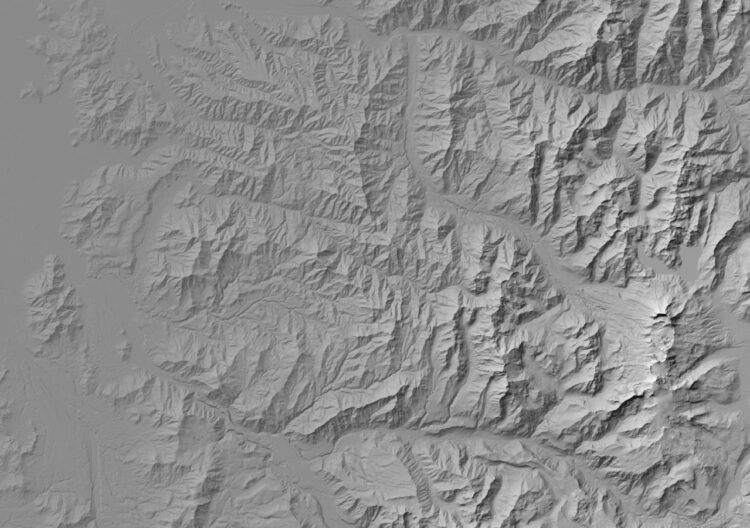Se você gosta de cartografia, em algum momento já deve ter se deparado com os nomes Eduard Imhof, Fridolin Becker e seus respectivos mapas. Se ainda não ouviu falar, eles merecem sua pesquisa no excelente Relief Shading. Procure pelo mapa de Canton Glarus, de Becker; ou Walensee, do Imhof. Esses mapas utilizam em maior ou menor grau uma técnica conhecida como Perspectiva Aérea (Aerial Perspective).
A Perspectiva Aérea simula a perda de contraste que as coisas (ou a imagem delas) sofrem quando estão distantes dos nossos olhos, em virtude da crescente densidade de partículas que se acumulam entre você e o objeto observado. Becker e outros resolveram implementar algo parecido nos mapas: o Relief Shading (o terreno pintado e com aspecto 3D) vai ganhando mais contraste conforme o aumento da altitude.
O interessante dessa técnica não está somente no efeito realista que ela pretende imprimir, mas fundamentalmente na capacidade de liberar as regiões mais baixas – onde se acumulam cidades, estradas, fazendas etc – dos altos contrastes que dificultam a leitura do mapa. Imagine todos esses elementos, com diferentes cores, interagindo com um relief shading cheio de sombras e regiões iluminadas. É um problema frequente do Relief Shading que a Perspectiva Aérea ajuda a resolver.
Como aplicar a Perspectiva Aérea no QGis
Não vamos entrar em detalhes de como implementar do zero essa técnicas. Ao invés disso, aqui está um script em Python pronto para ser utilizado:
Para utilizar, é fácil. Baixe o arquivo acima e abra o QGis. Adicione ao projeto um arquivo DEM, de preferência de uma região montanhosa nesse primeiro contato com a técnica, e então gere um Hillshade (Sombreamento).
Vá no menu Processamento-> Caixa de Ferramentas (ou CTRL + ALT + T). Na tela que se abrirá no lado direito, clique no segundo ícone do menu superior e então clique em Adicionar script à Caixa de Ferramentas. Selecione o script (.py) que você acabou de baixar.

Se tudo der certo, o script já está pronto para ser utilizado no QGis. Vá na caixa de texto do canto inferior esquerdo e comece a digitar Aerial Perspective (ou então encontre-o na tela à direita que acabamos de abrir). Clique no script. Você verá a tela abaixo.

Os campos Contrast Min e Contrast Max indicam, respectivamente, o nível de contraste das altitudes mais baixas e mais altas. Ambos os campos podem assumir qualquer valor entre -255 e 255. E Contrast Min deve ser sempre menor que Contrast Max. Quanto maior a distância entre esses dois números, maior será a diferença de contraste. Teste, por exemplo, o intervalo de -80 a 80. Preencha os demais campos com o DEM e o Hillshade.
Pronto! Um novo raster será adicionado ao projeto, com a Perspectiva Aérea aplicada. Veja abaixo uma comparação entre o HIllshade Original e o Hillshade com a Perspectiva Aérea.
Claro que o resultado final ainda pode merecer um aumento de contraste ou qualquer outro ajuste. Mas o importante é que há uma diferença de contraste que depende da altitude.
É isso. Qualquer dúvida, deixa ai nos comentários.